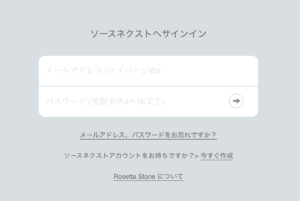ポケトークシリーズ「W、S」は、翻訳機としてはもちろんですが、語学学習にも使うことができるんです。
会話の履歴を閲覧したり、翻訳された言葉を音声で再生したり、いろんな方法で学習ができます。
 くまブロガー
くまブロガーソースネクストが提供する語学アプリ「ロゼッタストーン・ライブラリ」と連携すれば、語学学習に利用することができます。
ロゼッタストーン・ライブラリと連携するには、ポケトークセンター(会話履歴を保存する場所)を利用するので、無料のログインアカウントを作成する必要があります。
語学アプリ「ロゼッタストーン・ライブラリ」は、無料で「App Store」や「Google Play」で提供されています。
なので、ポケトークと連携することで、別途料金がかかることはなく、無料で利用できます。
スマートフォン(iPhone、Android)で、ポケトークの履歴がすべて閲覧できますから、ポケトークを持ち歩かないで語学学習できるのが嬉しいですね。
ポケトークとロゼッタストーン・ライブラリの連携でできること


ポケトークとロゼッタストーン・ライブラリを連携すると、
- ポケトーク履歴の閲覧
- ポケトーク履歴の音声再生
- ポケトーク履歴で発音練習
- ポケトーク履歴のテキスト出力(パソコンのみ)
といったことが、スマートフォン(iPhone、Android)でできるようになります。
ポケトーク公式HPからポケトークを購入していれば、すでにソースネクストのアカウントは持っていると思いますが、ポケトークセンター(POCKETALKセンター)を利用するには、新規作成・登録する必要があります。
ポケトークセンターのアカウント作成は無料ですし、登録方法も簡単なのでロゼッタストーン・ライブラリとすぐに連携できますよ!
ポケトークの履歴を閲覧する
ポケトーク(W、S)は、端末本体に「利用した履歴10,000件」を保存しておけます。
端末本体への保存件数は「10,000件」ですが、ポケトークセンター(POCKETALKセンター)への保存は無制限です。
なので、端末本体で閲覧できなくてもロゼッタストーン・ライブラリと連携しておけば、過去の履歴をすべて閲覧することができます。
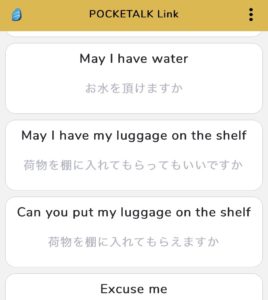
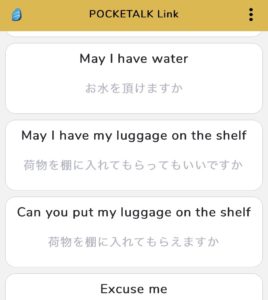
また、よく閲覧する会話履歴を「お気に入り」に登録しておけるので、後から大量の会話履歴から探す手間も省けますね。
ポケトークの履歴を音声再生する
ロゼッタストーン・ライブラリに表示される「ポケトークの利用履歴」を選んでタップすると、自動的に音声で再生されるようになっています。
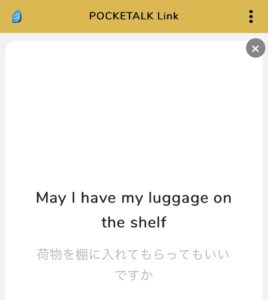
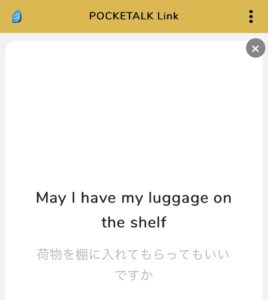
音声の再生は、ポケトーク本体に保存されている履歴をタップしてもできます。
ですが、スマートフォンで再生できれば、外出先でポケトークを使う必要もないですし、持ち歩く必要もないのでとても便利です。
ポケトーク履歴で発音練習する
ロゼッタストーン・ライブラリのアプリで音声再生されたポケトークの履歴と同じように、スマートフォンに話しかけて発音を練習することが出来ます。
また、発音が正しく表現されているかどうか、ロゼッタストーン・ライブラリのアプリが判定してくれるんです。
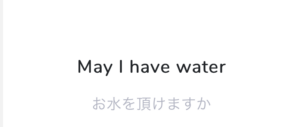
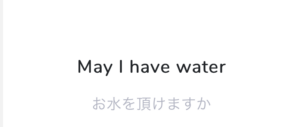
「お水を頂けますか」という英文の発音を練習します。
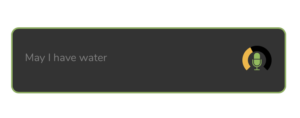
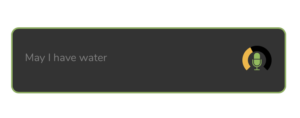
発音があまり良くないと、マイクの周りの黄色いゲージが短いですよね。
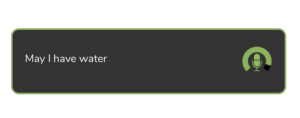
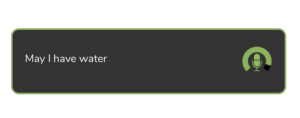
上手に発音できると、マイクの周りは緑のゲージが長くなります。
このように、うまく発音できるまで何度も繰り返してしまうので、発音が上手になっていることを実感できますし、ゲーム感覚で楽しく学習することができます。
ポケトークの履歴をテキスト出力(文字起こし)
ポケトークで会話した履歴を、ロゼッタストーン・ライブラリで表示すると、その会話文章を文字として利用することができます。



例えば、日本語で「お水を頂けますか?」という文章を翻訳すると、英語だと「May I have water」と訳されますよね。
この、「May I have water」という文章を、文字として利用することができるので、海外に住んでいる家族や友人などにメールするような場合に役立ちます。
もちろん、他の翻訳アプリやソフトを使って同じようなことができると思います。
ですが、ポケトークは合計82言語(61言語を音声・テキストに翻訳し、21言語をテキストのみに翻訳)に対応しています。
また、翻訳精度がとても優れているので、相手に自分の気持ちをしっかり伝えてコミュニケーションをとることができますね!
ポケトークとロゼッタストーン・ライブラリの連携方法


ポケトークとロゼッタストーン・ライブラリを連携するには、
- ソースネクストのアカウント。
- ポケトークセンターのアカウント。
といった2種類のアカウントが必要です。
ポケトークセンター(POCKETALKセンター)登録方法
ポケトークセンター(POCKETALKセンター)に登録するには、ポケトーク本体から登録ページを表示します。
- ポケトークの左上にあるメニューをタップします。
- 設定画面の中にある「POCKETALKセンター」をタップします。
- 画面にQRコードが表示されるので、スマートフォンで読み込みます。
- POCKETALKセンター画面が表示されるので、登録作業を行います。
このように、ポケトークセンターのアカウントは簡単に作成することができます。
ポケトークとロゼッタストーン・ライブラリ連携の流れ
ポケトークとロゼッタストーン・ライブラリを連携する方法は、PC(パソコン)とスマートフォン(iPhone、Android)どちらからでもできます。
PC(パソコン)の場合
PC(パソコン)で連携するには、
- ソースネクストへ「サインイン」します。
- 「学習」に追加されたPOCKETALK Linkをクリックします。
- POCKETALKセンターへログインします。
- 連携したいポケトークを選択して完了です。
といった流れになっています。
スマートフォン(iPhone、Android)の場合
スマートフォン(iPhone、Android)で連携するには、
- 「App Store」または「Google Play」からアプリをインストールします。。
- アプリの右上にある「?」のマークをタップします。
- PCや別の端末と連携する」をタップします。
- ソースネクストにログインします。
- POCKETALK Linkをタップします。
- POCKETALKセンターへログインします。
- 連携したいポケトークを選択して完了です。
というような流れになっています。
では、それぞれの連携方法を具体的に解説してきましょう。
PC(パソコン)で接続・連携する方法
PC(パソコン)でロゼッタストーン・ライブラリに連携する方法を解説します。


ポケトークユーザーが利用する「POCKETALK Link」をクリックします。
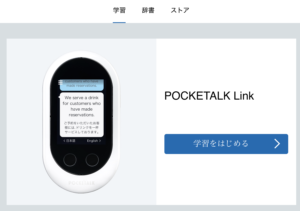
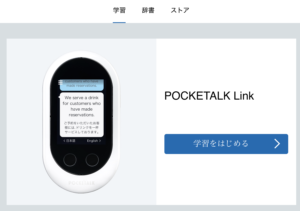
POCKETALK Linkの「学習をはじめる」をクリックします。
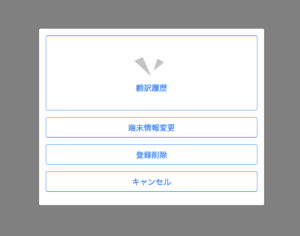
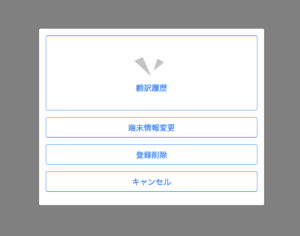
連携するポケトークを選択し、翻訳履歴をクリックします。
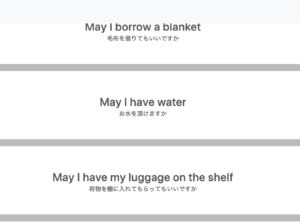
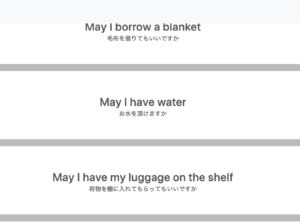
ポケトークの会話履歴が表示されれば、ロゼッタストーン・ライブラリとの連携は完了です!
スマートフォン(iPhone、Android)で接続・連携する方法
スマートフォン(iPhone、Android)でロゼッタストーン・ライブラリに連携する方法を解説します。
「App Store」または「Google Play」から「ロゼッタストーン・ライブラリ」のアプリをダウンロードし、インストールします。
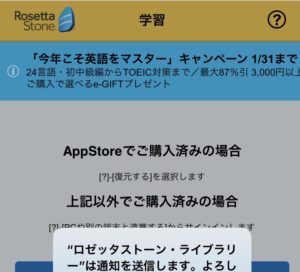
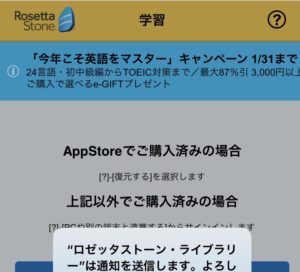
インストールしたロゼットストーン・ライブラリのアプリを起動し、「右上の」をタップします。
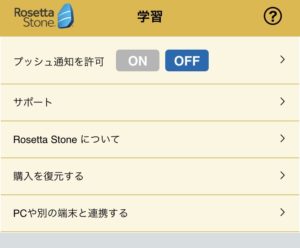
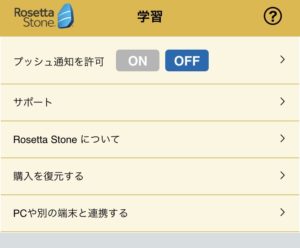
メニューの中にある「PCや別の端末と連携する」をタップします。
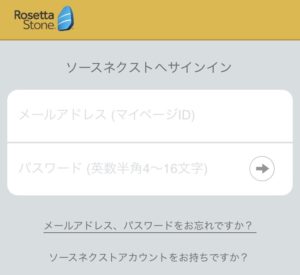
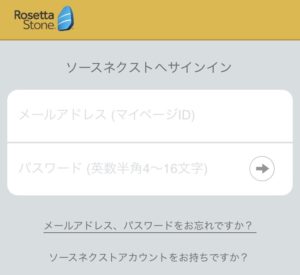
ソースネクストのアカウント(メールアドレス、パスワード)を入力してログインします。
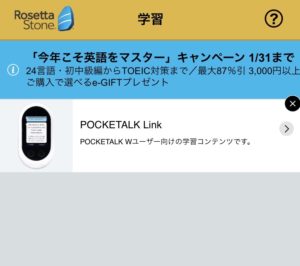
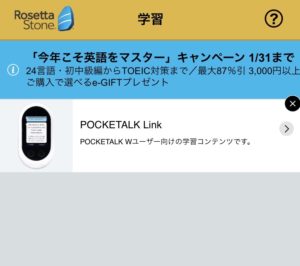
POCKETALK Linkをタップします。
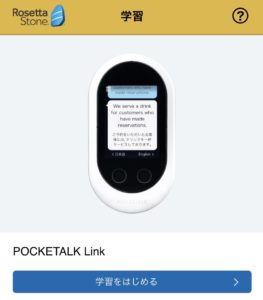
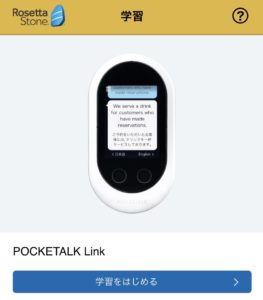
「学習をはじめる」ボタンをタップします。
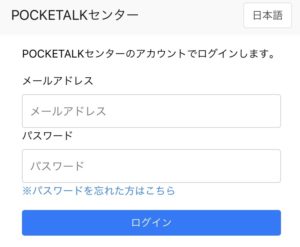
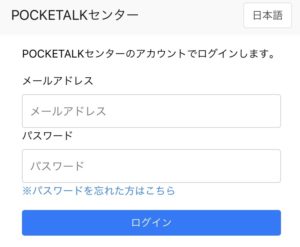
POCKETALK Linkアカウント(メールアドレス、パスワード)でログインします。
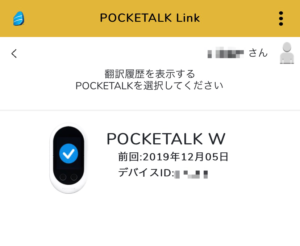
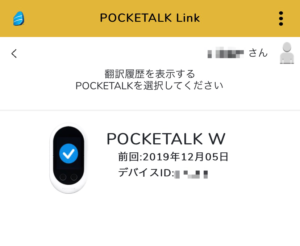
登録済みのポケトークが表示されるので、連携したいポケトークを選択して翻訳履歴が閲覧できれば完了です!
まとめ(ポケトークとロゼッタストンの連携)
ポケトークとロゼッタストーンの連携について解説してきました。
ポケトークは、コミュニケーションツールとしてだけでなく、ロゼッタストーン・ライブラリと連携すれば、語学学習に利用することもできます。
また、ロゼッタストーン・ライブラリと連携して利用したとしても、料金は一切かからずに無料で語学学習できるということです。
なので、ポケトークを買ったら、まず最初にロゼッタストーンと連携させて「ポケトークセンター」に翻訳履歴を保存できるように設定しましょう!